许多用户都曾遇到过windows 10系统中键盘失效的问题,那么当出现这种情况时,应该如何解决windows 10键盘失效的问题呢?实际上,windows 10键盘失效是一个比较常见的现象,接下来就为大家介绍一些解决办法吧!
Windows 10键盘失效解决方法
第一大步骤:调整电源选项。
首先,进入控制面板,找到并打开“电源选项”。
接着,点击“选择电源按钮的功能”。
然后,打开“更改当前不可用的设置”。
将“启用快速启动(推荐)”前的勾选取消掉。
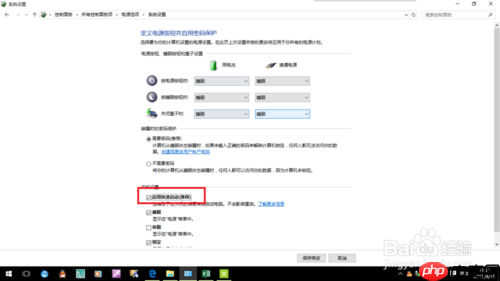
Windows 10键盘失效解决方法图1
最后点击“保存修改”。
第二大步骤:调整键盘选项。
首先,右键点击“此电脑”,然后选择“管理”。
在弹出的窗口中,依次点击“设备管理器”和“键盘”。
这里可以看到有两个选项,分别是HID键盘设备和PS/2标准键盘,建议删除“PS/2标准键盘”。
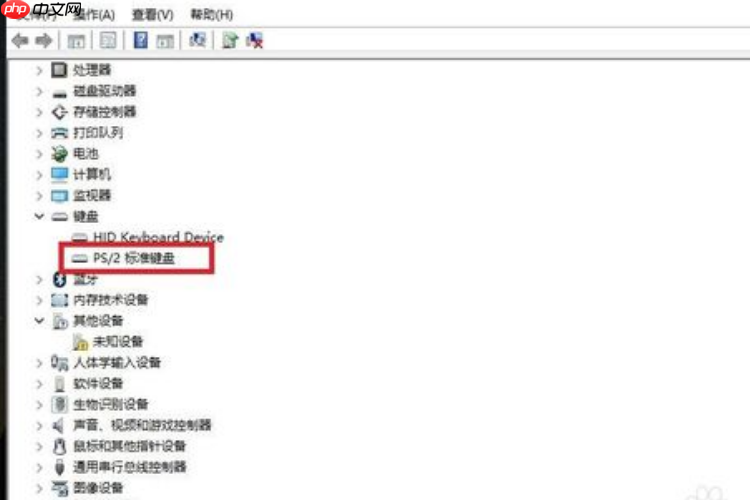
Windows 10键盘失效解决方法图2
不过需要注意的是,删除“PS/2标准键盘”后,可能会意外地删除HID键盘设备,因此操作时要格外小心。如果出现问题,可以尝试重新安装相关驱动程序。感兴趣的朋友也可以了解一下win7纯净版系统。
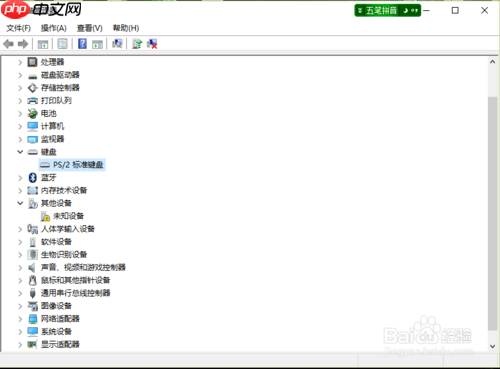
Windows 10键盘失效解决方法图3
最后一步,重启电脑,问题通常能够得到解决。































